电脑怎么给教学课程加字幕和指示符号
录制了教学课程,怎么在电脑上给视频添加上字幕和指示符号,让课程易学易懂呢?下面就来教大家通过爱剪辑,快速给视频添加字幕!软件易用、强大,对电脑配置要求低,对新手非常友好!
下载爱剪辑:视频剪辑软件《爱剪辑》下载
1.给讲课的声音自动添加同步字幕
教学课程里面,会有老师讲解的配音,这个配音如果要手工加字幕,那简直就是耗时耗力。好在爱剪辑给我们提供了AI工具,可以自动帮我们把教程视频里面的人声,自动转成同步字幕。而且生成的准确度非常高,基本上都不用怎么修改,让你剪辑效率飙升!操作起来很简单,我们打开爱剪辑,导入录制的教学课程视频,如果你录制了配音,那可以在“音频”面板导入。
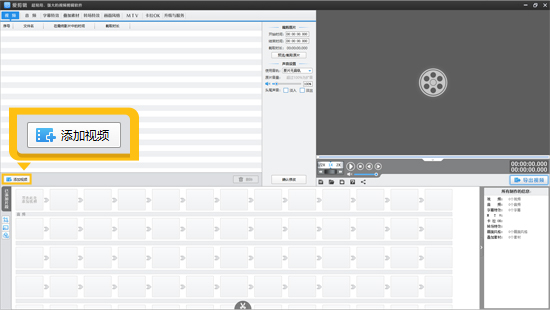
图1:添加视频
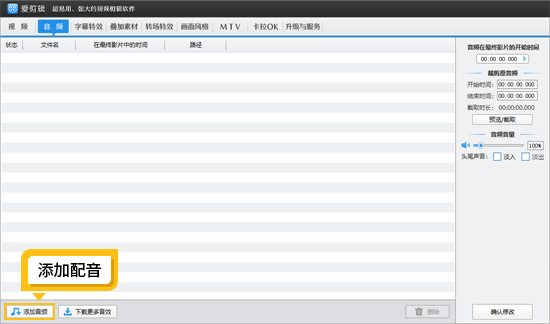
图2:添加配音
下面就是右键人声片段或者配音文件,选择“AI自动加字幕”,在弹出框,选择识别的语言,比如:普通话,选择下方的“开始识别”,很快跟人声同步的字幕就添加好了。在生成框内,你可以检查一下字幕内容,如果要修改,那可以直接在编辑框内修改。如果是在预览过程,发现字幕要修改的,那可以直接选中这条字幕,双击打开,在编辑框修改即可。
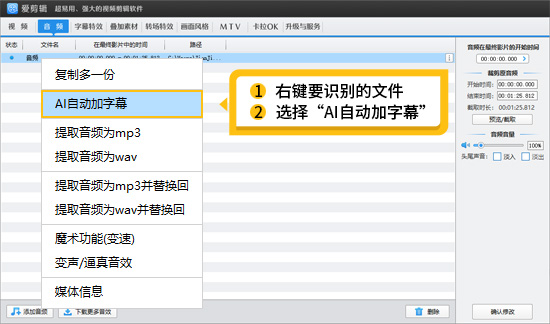
图3:右键选择AI自动加字幕
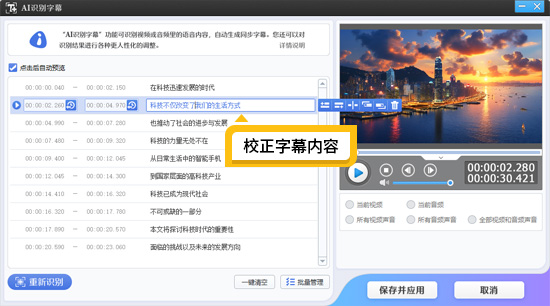
图4:校正字幕内容
接下来就是设置字幕的大小(一般可以设成90左右)、字体、颜色等样式,单击预览框,可以根据提示,将设置同步所有AI字幕,这样就不用逐条设置了!
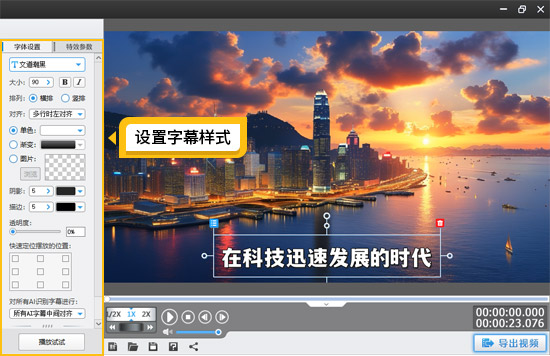
图5:设置字幕样式
2.添加辅助字幕、课程标题、片尾字幕
除了跟语音同步的字幕外,我们还需要添加其他字幕内容,像辅助字幕、课程标题、片尾字幕等等,这些需求都可以通过“字幕特效”功能实现。你只需要在预览框上,在要加字幕的时间点暂停,双击预览框,输入字幕内容即可。字幕的特效、大小、颜色等参数可以自由设置。比如:应用打字效果搭配爱剪辑自带的打字音效,就能制作打字机效果。
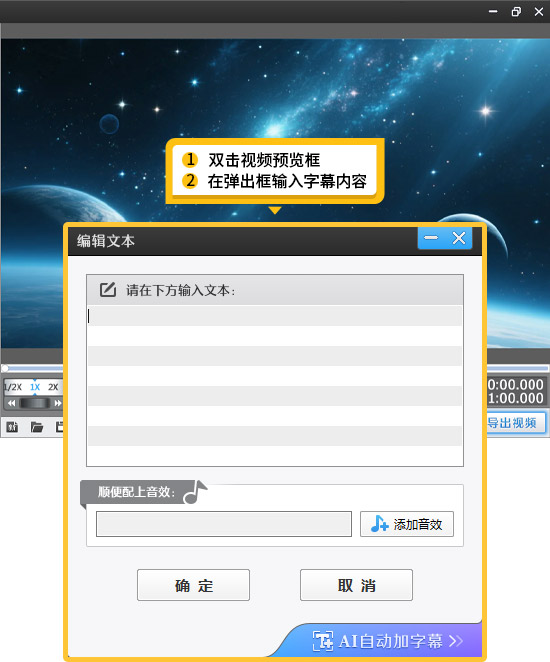
图6:字幕特效功能

图7:课程片头效果示例
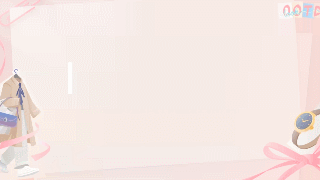
图8:打字机效果示例
此外勾选“向上滚动字幕”特效,还可以制作电影滚动片尾效果。让你添加上课程参与的名单、致谢单位等。

图9:滚动片尾效果
3. 添加指示符号的方法
3.1准备指示符号素材
在添加指示符号之前,需要提前准备好相关素材。常见的指示符号包括线条、箭头、矩形框、圆形框等。其中有相当的一部分,爱剪辑的“加贴图”功能的“实用标记”栏目有自带了。
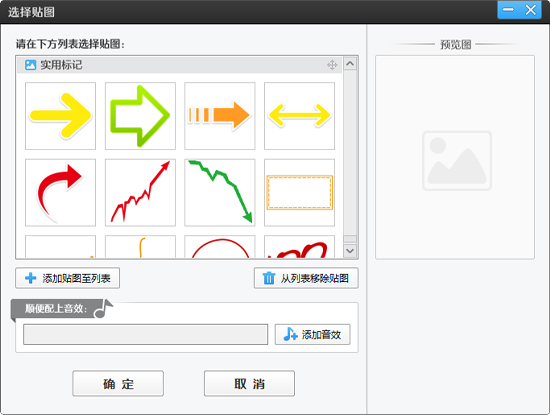
图10:实用标记栏目
3.2导入指示符号素材
定位到要加指示符号的时间点,点击顶部菜单栏的 “叠加素材” 选项,然后在左侧栏中选择 “加贴图”。双击视频预览框,在弹出的加贴图对话框中,点击 “添加贴图至列表” 按钮,选择并导入之前准备好的指示标志素材。
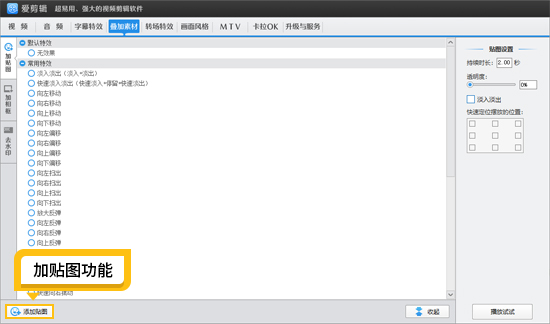
图11:加贴图功能
导入指示符号后,可对其大小、位置以及透明度等属性进行调整。通过拖动边缘控制点来改变指示符号的大小,使其能够清晰地突出重点内容,又不会过大而占据过多画面空间。

图12:加箭头效果示例
如果视频中的画面运动速度过快,为了让学生们能看清指示符号所指内容,可以通过画面定格或慢放的方式来延长视频的时间,从而为观众提供更充足的时间来理解标注说明。比如,在讲解复杂的实验操作步骤时,对关键操作瞬间进行画面定格,并添加指示箭头,能让学生更清楚地看到操作要点。
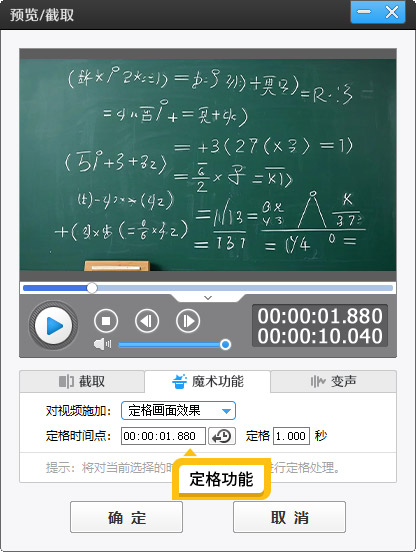
图13:定格功能
给视频课程加字幕和指示符号的教程就介绍到这里了,希望可以帮助到你哦!我们下期精彩教程再见~









